How-to-Google с Google Apps Часть 2: Подготовка электронной почты {Series}
Google Google Apps Серии Go Google / / March 19, 2020
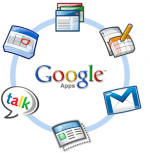 в первая статья из этой серии «Go Google», я объяснил что Службы Google были также Как зарегистрируйте свой домен в Службах Google. Сегодня в Часть 2 из моей серии я расскажу о создании пользователей в системе Служб Google, а затем обрезке вашего домена чтобы включить электронную почту Служб Google, чтобы вы и ваши пользователи могли начать использовать веб-интерфейс Служб Google для Эл. адрес.
в первая статья из этой серии «Go Google», я объяснил что Службы Google были также Как зарегистрируйте свой домен в Службах Google. Сегодня в Часть 2 из моей серии я расскажу о создании пользователей в системе Служб Google, а затем обрезке вашего домена чтобы включить электронную почту Служб Google, чтобы вы и ваши пользователи могли начать использовать веб-интерфейс Служб Google для Эл. адрес.
Процесс довольно прост, однако groovyPost довольно длинный, поэтому я подумал, что могу создать карту для вас, чтобы вы могли прыгать по мере необходимости. Вопросы или комментарии, не стесняйтесь оставлять заметки в комментариях или в нашем сообществе поддерживается форум техподдержки.
Карта статьи
- Создать пользователей и адреса электронной почты
- Настройка Catch-All Address
- Создать пользовательский URL-адрес электронной почты
- Cutover MX Records
- Тест электронной почты и CNAMES
- Разный Безопасность и Настройки
Шаг 1. Создание пользователей и адресов электронной почты в Службах Google
Прежде чем мы настроим Google Apps для получения писем для нашего доменного имени (
1. Просто щелчокПользователи и группы Вкладка тогда щелчокСоздать нового пользователя
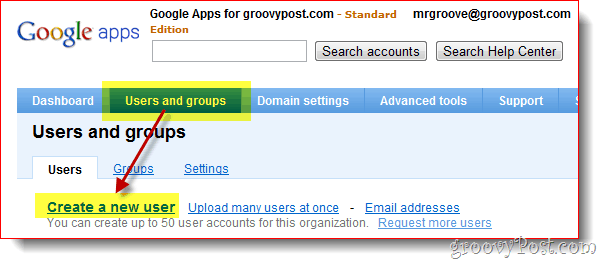
2. Заполните Имя, Фамилия а также имя пользователя и щелчокСоздать нового пользователя. В качестве имени пользователя будет использоваться адрес электронной почты пользователя и вход в Google Apps.
Необязательный
Если в вашем домене несколько пользователей, я рекомендую вам использовать Массовая загрузка функция, которую можно найти как на этом экране (создать ссылку для нескольких пользователей), так и на Расширенные инструменты вкладка, как показано на скриншоте ниже.
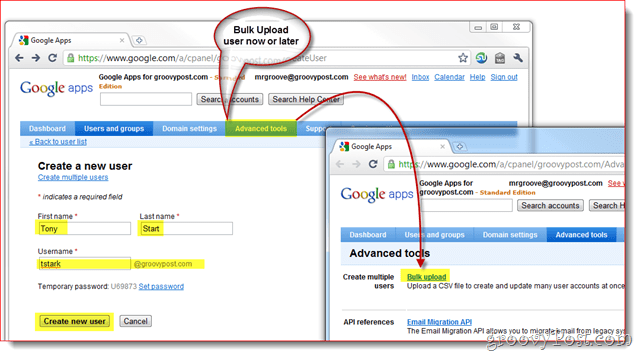
3. После создания пользователя Google Apps представит вам небольшое всплывающее окно, содержащее всю информацию, которую вы должны предоставить своим сотрудникам, включая их имя пользователя, пароль, Адрес электронной почты и ссылка для входа для вашего домена.
Также для удобства включены 2 способа получения этой информации для вашего конечного пользователя. Я рекомендую нажать на Инструкции по электронной почте кнопка, чтобы информация была отправлена вам или новому пользователю.
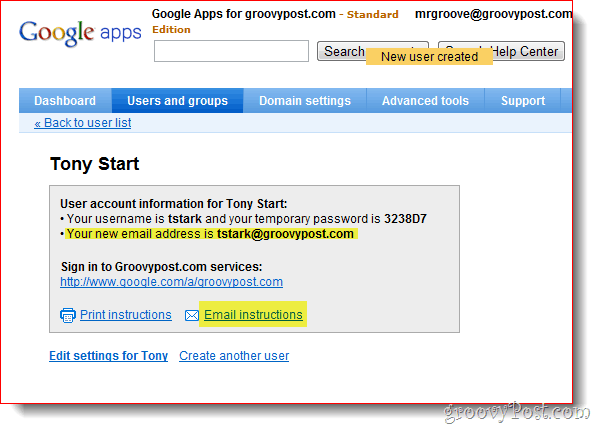
Шаг 2. Как настроить адрес электронной почты Google Apps Catch-All
После того, как все ваши учетные записи пользователей / адресов электронной почты настроены, вы должны включить отличную функцию Служб Google, которая называется Catch-all адрес. Адрес Catch-All делает именно то, на что это похоже. Если кто-то отправляет электронное письмо на ваш домен, и этот адрес не соответствует ни одному из существующих адресов электронной почты пользователя, он будет доставлен на указанный вами адрес.
Catch-all адрес Это особенно важно для недавно перенесенных доменов, где вы могли забыть создать адрес электронной почты для одного из ваших сотрудников или отделов (как [email protected]). Вместо того чтобы отправлять или возвращать электронную почту, Службы Google доставят ее на ваш адрес Catch-all.
1. щелчокНастройки сервиса, Эл. адрес. щелчок кнопка радио Переслать письмо на: и Войти Адрес электронной почты для Catch-All. щелчокСохранить изменения внизу страницы, чтобы сохранить новый конфиг.
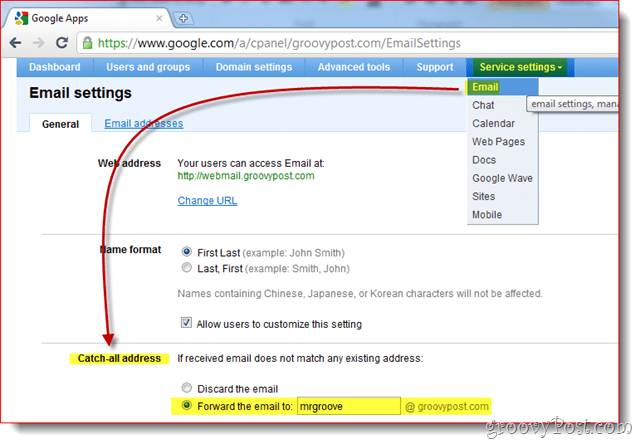
Лично мне нравится использовать мою учетную запись администратора для адреса Catch-All, потому что мне нравится настраивать учетные записи на веб-сайтах, используя адреса электронной почты, такие как [email protected]. Поскольку я не настраивал этот адрес ни для одного из моих пользователей, все эти электронные письма будут доставляться на мой почтовый ящик, который также называется Catch-All.
Шаг 3 - Создайте собственный адрес электронной почты для ваших пользователей
Хотя вы можете получить доступ к Службам Google с помощью Outlook или другого почтового клиента, одним из преимуществ Google Apps является возможность доступа к электронной почте вашей компании через веб-браузер. Однако по умолчанию адрес не очень красивый или запоминающийся:
http://mail.google.com/a/yourdomain.com
Хорошие новости, Google Apps дает вам возможность настроить ссылку на что-то более привлекательное и легко запоминающееся, как http://webmail.yourdomain.com. Я настоятельно рекомендую всем включить эту функцию, чтобы сделать переход к Службам Google максимально удобным для ваших конечных пользователей.
1.щелчокНастройки сервиса Tab, Общая Вкладка то потом щелчокИзменить URL под Веб-адрес раздел
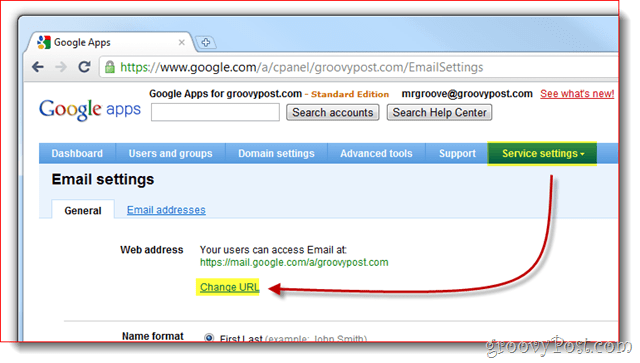
2.щелчок 2-я кнопка радио затем введите адрес (суб-домен) вы хотите назначить для доступа к веб-почте. щелчокПродолжить когда сделано.
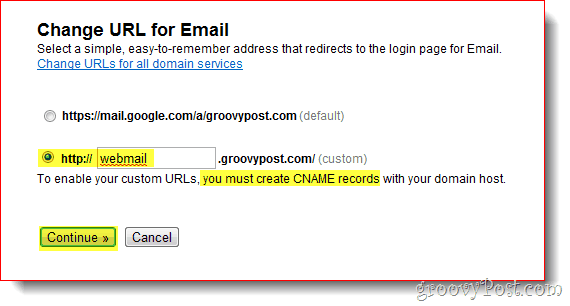
3.Следуй инструкциям на следующей странице, чтобы создать Запись CNAME для пользовательского адреса, который вы ввели в Шаг 2 над. № 3 и № 4 на скриншоте ниже - это CNAME и место назначения, которые вы должны использовать при настройке записи CNAME.
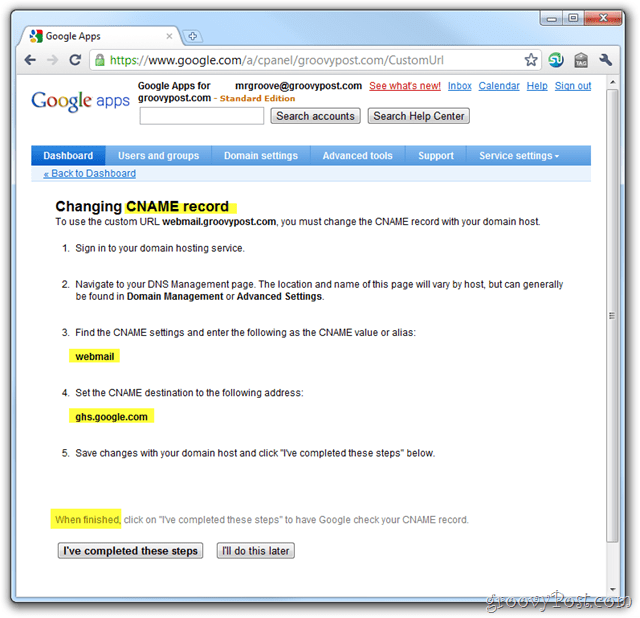
В первой статье моей серии Служб Google я объяснил Как создать запись CNAME для доменов, размещенных на Dreamhost однако, если вы не используете Dreamhost для своего домена или DNS, вот еще один список, предоставленный Google, который объясняет процесс для других распространенных провайдеров / провайдеров хостинга:
- GoDaddy.com
- ix веб-хостинг
- 1and1
- EveryDNS.net
- Lunarpages
- Yahoo! Малый бизнес
- No-IP
- DNS Park
- Enom
- Сетевые решения
- MyDomain.com
- Dreamhost
- Прямой домен
- gandi.net
- eurodns.com
- register.com
- myhosting.com
- Я не знаю, кто мой хозяин
4. После того, как ваша запись CNAME создана и указывает на ghs.google.com, щелчокЯ выполнил эти шаги.
Шаг 4 - перенести записи MX вашего домена в Google Apps
Ок, все, готовьтесь! Теперь пришло время перенести ваши записи MX, что в разговоре по электронной почте означает настройку вашего домена для доставки всех будущее электронная почта для Служб Google. Это должно быть сделано только тогда, когда ваши 100% уверены, что все ваши учетные записи электронной почты были созданы и ваш Настройка Catch-All был настроен (только в ролях). Готов?
1.щелчок Настройки сервиса Tab, Эл. адрес и Инструкция по активации электронной почты
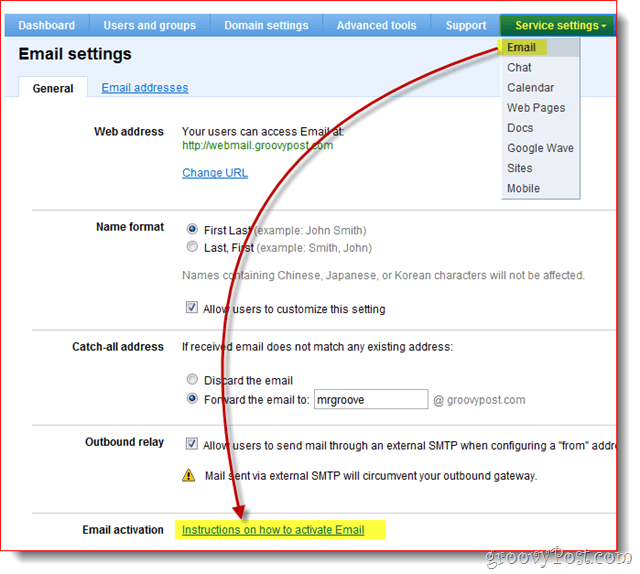
2. ЧИТАЙТЕ ВСЕ! Хорошо, нажмите Изменить записи MX
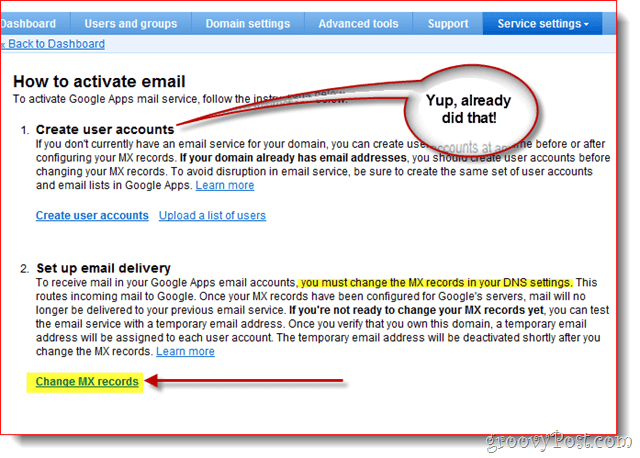
Еще раз, чтобы помочь нетехническим клиентам Служб Google, Google предоставил шаги по изменению записи MX для наиболее распространенных / крупнейших поставщиков услуг Интернета и хостинга. Если вашего хостинг-провайдера нет в списке или вы полностью сбиты с толку, вместо того, чтобы продолжать, я рекомендую вам обратиться за помощью к вашему провайдеру / провайдеру для шага 3 ниже.
3.щелчок стрелка вниз для Показаны инструкции для: и Выбрать ваш Домен / DNS хостинг провайдер. Теперь выполните перечисленные шаги, чтобы изменить запись MX для своего домена.
Когда ваши изменения MX будут завершены, нажмите «Я выполнил эти шаги».
Примечание: еще раз, если вы запутались, здесь СТОП. Когда возитесь с записью MX своих доменов, лучше заплатить 15-25 долларов за звонок в службу поддержки, чем ошибиться и сломать свою электронную почту для себя и своих сотрудников.
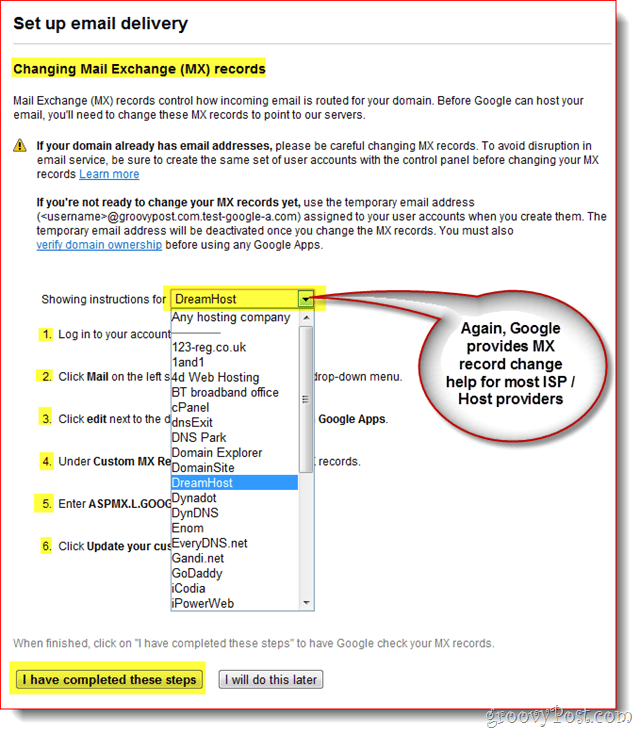
На этом этапе вы должны вернуться на свою панель, и все должно быть сделано!
Шаг 5 - Тестирование электронной почты и различных конфигураций CNAMES
Поскольку вы собираетесь стать системным администратором Служб Google, я рекомендую вам создать отдельную учетную запись электронной почты где-то вроде mail.live.com или mail.yahoo.com, чтобы вы могли отправлять электронные письма для тестирования и других целей. Это также время, когда вы должны проверить пользовательские CNAMES, которые вы создали IE: webmail.yourdomain.com и т. Д.
Шаг 6 - закончить с несколькими финальными штрихами
Хотя это и не обязательно, я также рекомендую вам настроить информацию о часовом поясе, информацию о дополнительных контактах, а также включите SSL, когда вы и ваши пользователи посещают Gmail, Календарь, Документы и Сайты в своем аккаунте Служб Google / домен.
1 – щелчокНастройки домена Tab, Общая. Под Контактная информация, заполните адрес электронной почты не связано с вашим доменом и Поставьте галочкуЕсли вы забыли пароль администратора, отправьте инструкции по сбросу пароля второму контакту..
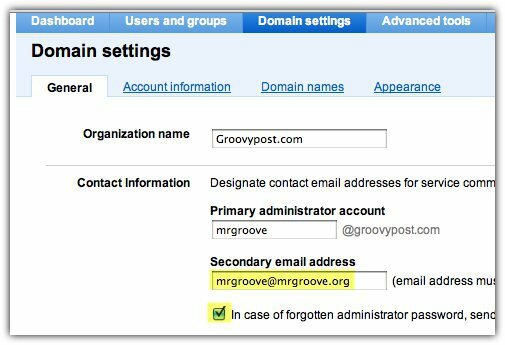
2 – Прокрутить вниз и Установить часовой пояс и Флажок в Включить SSL на всех страницах службы Служб Google
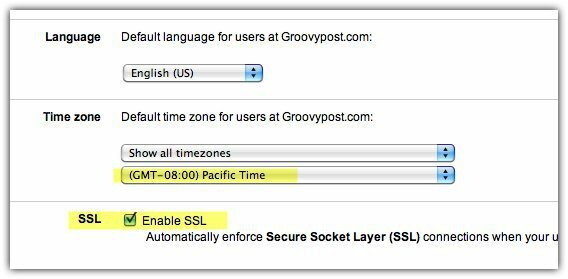
С Google Apps можно многое сделать, но я думаю, что эта статья уже достаточно длинна…;) моя следующая статья, где я рассмотрю различные варианты подключения к Службам Google, чтобы читать и управлять вами Эл. адрес.
